Sett opp og bruk Touch ID, iPhone-fingeravtrykkskanneren
I årevis betydde iPhone-sikkerhet angi et grunnleggende passord og ved å bruke Finn min iPhone for å spore en tapt eller stjålet telefon. Med iOS 7 tok Apple sikkerheten til et nytt nivå, med introduksjonen av Touch ID-fingeravtrykkskanneren.
Informasjonen i denne artikkelen gjelder for iOS 7 eller nyere på iPhone 8 og iPhone 7-serien og iPhone 6s. Touch ID er også tilgjengelig for iPad mini 4 og 5, iPad Air 2 og 3, og 1. og 2. generasjon 12,9-tommers iPad Pro.
Hjem-knapp påkrevd
Touch ID er innebygd i Hjem-knappen og lar deg låse opp iOS-enheten din ved å trykke fingeren på knappen i stedet for å taste inn passordet manuelt. Etter at du har konfigurert Touch ID, kan du glemme å skrive inn passordet ditt på nytt for hver iTunes Store eller App Store kjøp. En fingeravtrykkskanning er alt du trenger.
Touch ID er ikke tilgjengelig på gjeldende iPhone- og iPad-enheter, for eksempel iPhone 11, fordi disse enhetene ikke har en Hjem-knapp. Disse støtter Face ID i stedet.
Hvordan sette opp Touch ID
Det er enkelt å konfigurere Touch ID på en kompatibel iPhone, iPad eller iPod touch. Dette er hvordan:
Trykk på Innstillinger app på iPhone-startskjermen.
Plukke ut Trykk på ID og passord og skriv deretter inn passordet ditt. Hvis du ikke har det sette opp et passord for telefonen, må du gjøre det før du kan sette opp Touch ID.
-
Trykk på Legg til et fingeravtrykk i Fingerprints-delen omtrent halvveis nede på skjermen.
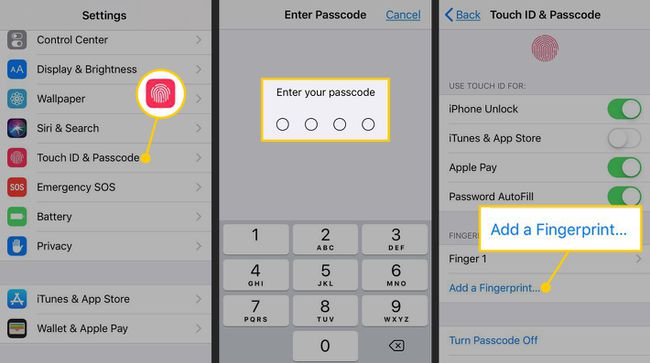
Trykk og løft fingeren på Hjem knappen flere ganger mens du holder iPhone som du gjør når du bruker den. Når telefonen har en tydelig skanning av midten av fingeren, flyttes den til neste skjerm.
Hold telefonen slik du vanligvis holder den når du låser den opp, og trykk på Hjem-knappen med kantene på fingeren i stedet for midten du skannet. Når telefonen godtar skanningen, går telefonen tilbake til Touch ID & Passcode-skjermen.
-
Flytt vippebryteren ved siden av et av de fire alternativene du kan kontrollere med Touch ID til På/grønn posisjon.
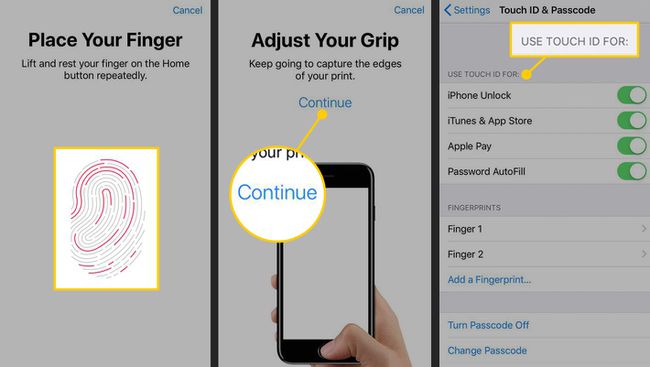
Du bør slå på Touch ID for iPhone Unlock-funksjonen, men du vil kanskje også bruke den med andre aspekter av iPhone. Alternativene er:
- Lås opp iPhone: Flytt denne bryteren til På/grønn for å aktivere opplåsing av iPhone med Touch ID.
- Apple Pay: Flytt denne bryteren til På/grønn for å bruke fingeravtrykket ditt til å godkjenne Apple Pay kjøp på enheter som støtter Apple Pay.
- iTunes og App Store: Når denne vippebryteren er På/grønn, kan du bruke fingeravtrykket ditt til å skrive inn passordet ditt når du kjøper fra iTunes Store- og App Store-appene på enheten din. Ikke mer å skrive passordet ditt.
- Passord Autofyll: Bruk Touch ID for automatisk å legge inn lagret informasjon, for eksempel navn eller kredittkortnummer, i et nettskjema.
På Touch ID & Passcode-skjermen kan du også:
- Endre navn på fingeravtrykk:Som standard heter fingeravtrykkene dine Finger 1, Finger 2, og så videre. Du kan endre disse navnene hvis du vil. Trykk på fingeravtrykket du vil endre, trykk på X for å slette gjeldende navn, og skriv deretter inn det nye navnet. Trykk på når du er ferdig Ferdig.
- Slett et fingeravtrykk: Det er to måter å fjerne et fingeravtrykk på. Sveip fra høyre til venstre over fingeravtrykket og trykk på Slett knappen, eller trykk på fingeravtrykket og trykk deretter Slett fingeravtrykk.
- Legg til et fingeravtrykk: Trykk på Legg til et fingeravtrykk menyen for å angi et annet fingeravtrykk. Du kan skanne opptil fem fingre, som ikke alle trenger å være dine. Hvis partneren din eller barna regelmessig bruker enheten din, kan du skanne fingeravtrykkene deres også.
Tips for å skanne fingeravtrykk for Touch ID
Gjør følgende for å få en god skanning av fingeravtrykket ditt:
- Velg fingeren du vil skanne, avhengig av hvordan du pleier å holde iPhone når du tar den opp. Det er sannsynligvis fornuftig å bruke tommelen eller pekefingeren. Du kan legge til andre fingre senere, opptil maksimalt fem.
- Legg den kjøttfulle puten med fingeren lett på Hjem-knappen, men ikke trykk på knappen, ellers avbryter telefonen skanningen.
- Når enheten vibrerer, løfter du fingeren av Touch ID-skanneren og trykker den lett ned igjen.
- Gjenta denne prosessen, hver gang du legger fingeren på skanneren på en litt annen måte eller i en litt annen vinkel. Jo mer komplett skanningen av fingeravtrykket er, desto mer fleksibilitet har du i hvordan du holder fingeren når du bruker Touch ID senere. De røde linjene på fingeravtrykket på skjermen representerer fremgangen din. Jo flere røde linjer du ser, jo bedre skanning.
- Når den første skanningen er fullført, ber iPhone deg om å skanne kantene på fingeren. Gjenta samme prosess som før, bruk sidene, toppen og andre kanter på fingeren for å få den beste skanningen.
Slik bruker du Touch ID
Etter at du har konfigurert Touch ID, er den enkel å bruke.
For å låse opp iPhone ved hjelp av fingeravtrykket, slå den på og trykk deretter Hjem-knappen med fingeren du skannet. La fingeren være på knappen uten å trykke på den til startskjermen låses opp.
For å bruke fingeravtrykket ditt som passord for kjøp, bruk iTunes Store- eller App Store-appene som vanlig. Når du trykker på Kjøp, nedlasting, eller Installere knapper, blir du bedt om å angi passordet ditt eller bruke Touch ID. Plasser den skannede fingeren lett på Hjem-knappen – men ikke klikk på den – for å skrive inn passordet ditt og aktivere nedlastingen.
